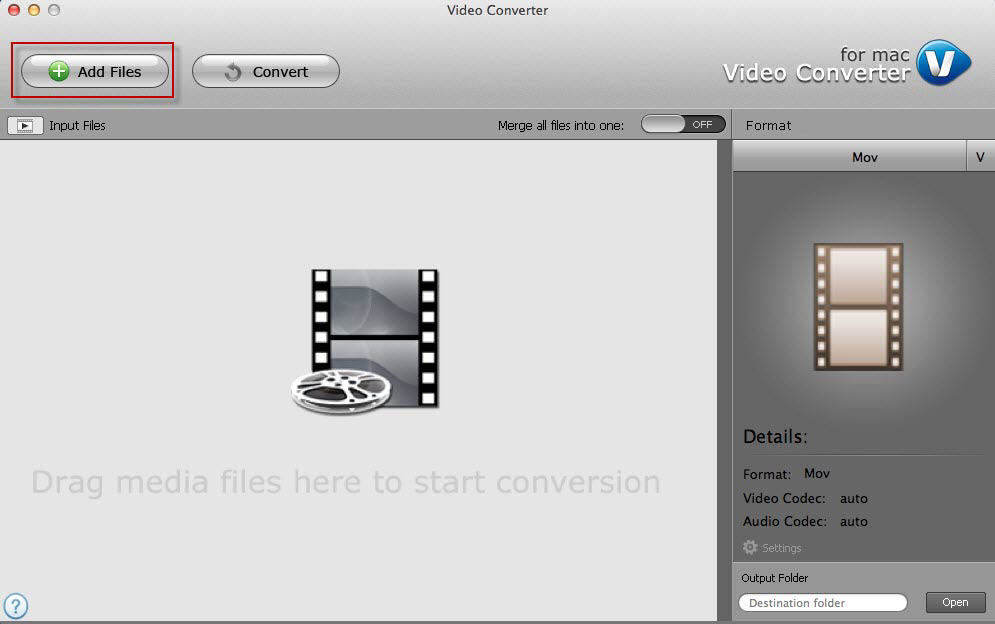كيفية إصلاح إذا كان فون X النقر من تلقاء نفسها
iPhone X هو الهاتف الذكي الرائد من قِبل Apple forعام 2017. وبالتالي ، فهو جهاز استثنائي للغاية من حيث الأداء. لكن في الآونة الأخيرة ، بدأ المستخدمون يشكون من النقر على iPhone X من تلقاء نفسه. كانت هذه مشكلة غريبة جعلت المستخدمين يذهبون. وبالتالي ، قدمنا مجموعة من الحلول التي يمكن أن تساعدك في هذا. فيما يلي بعض الحلول التي يمكن أن تساعدك في الإجابة عن السؤال "لماذا يقوم جهاز iPhone X بالنقر فوق الأشياء بمفرده"
الحل 1: فرض إعادة التشغيل X إذا كانت شاشة iPhone X تقوم بالأشياء بمفردها
إذا كنت تشعر أن الضغط على أزرار iPhone X بمفرده ، يعد فرض إعادة تشغيل الجهاز أفضل طريقة لبدء حل المشكلة. اتبع الخطوات التالية لحل المشكلة.
الخطوة 1: اضغط على زر رفع الصوت ثم زر خفض الصوت.
الخطوة 2: الآن اضغط لفترة طويلة على زر السكون حتى تصبح الشاشة فارغة ويظهر شعار Apple
الخطوة 3: بمجرد ظهور شعار Apple ، حرر الأزرار.

الحل 2: تنظيف شاشة iPhone
أحد الأسباب الرئيسية إذا احتفظ iPhone الخاص بكالنقر بحد ذاته هو وجود عناصر خارجية على الشاشة. إذا كانت هناك مشكلة خارجية (مثل الغبار) موجودة على الشاشة ، فستكون هناك احتمالات كبيرة لأن الشاشة قد تبدأ في إساءة التصرف. وبالتالي ، فمن الضروري تنظيف الشاشة من وقت لآخر. أثناء تنظيف الشاشة ، انظر أنك لا تسكب سائل التنظيف داخل السماعة. هذا قد يؤدي إلى مزيد من الأضرار. بالإضافة إلى ذلك ، استخدم الأيدي النظيفة أثناء تشغيل الشاشة.
الحل 3: إعادة ضبط إعدادات iPhone X
إذا كنت أحد المستخدمين الذين يشكون"تقوم شاشة iPhone بجعل أشياء من تلقاء نفسها" ، ثم إعادة ضبط الجهاز قد تكون إحدى الطرق للتخلص من ذلك. ستؤدي إعادة التعيين إلى ضبط جميع الإعدادات على جهازك ، مع الحفاظ على بياناتك سليمة. كل ما عليك فعله هو اتباع الخطوات الموضحة أدناه لحل المشكلة.
الخطوة 1: انتقل إلى تطبيق الإعدادات وتوجه إلى عام.
الخطوة 2: بشكل عام ، تحتاج إلى البحث عن خيار إعادة التعيين.
الخطوة 3: في إعادة تعيين ، انقر فوق خيارات إعادة تعيين جميع الإعدادات. عملك هو القيام به.

الحل 4: إصلاح iPhone X Ghost Clicking بدون فقد البيانات
إذا كنت تشعر أن الحلول المذكورة أعلاه قد تسببفقدان البيانات على جهاز iPhone X ، فإن الطريقة المثلى لحل هذه المشكلة هي استخدام Tenorshare ReiBoot. يمكن لهذه الأداة حل أي مشكلة متعلقة بـ iPhone. إنه يوفر حلاً بلمسة واحدة لمشكلتك ، مما يجعله شائعًا بين المستخدمين. اتبع الخطوات الموضحة أدناه إذا استمر جهاز iPhone في النقر فوق الأشياء بمفرده.
الخطوة 1: قم بتثبيت وتشغيل أداة Tenorshare ReiBoot على جهاز الكمبيوتر الخاص بك. بمجرد تثبيت البرنامج ، قم بتوصيل جهازك بالكمبيوتر باستخدام كابل USB. انقر فوق "Fix All iOS Stuck" البديل.
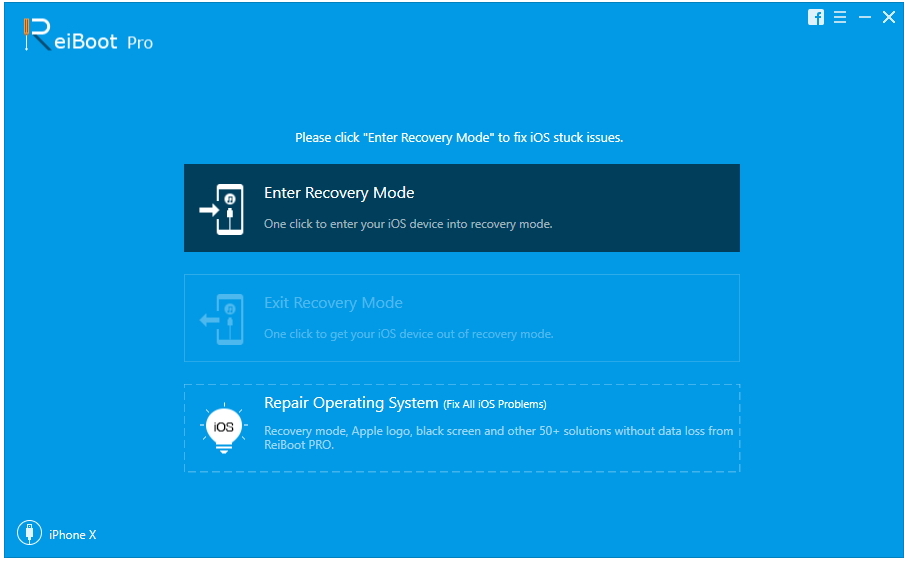
الخطوة 2: الآن حدد خيار "إصلاح الآن" للدخول إلى صفحة تنزيل البرنامج الثابت.
الخطوة 3: قم بتنزيل حزمة البرامج الثابتة عبر الإنترنت ثم انقر فوق "تنزيل" لبدء تثبيت الحزمة.
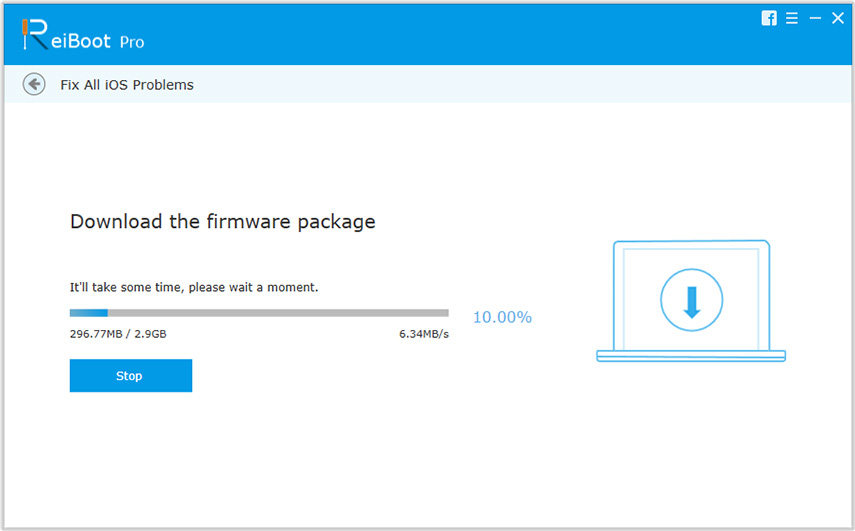
الخطوة 4: الآن ، حدد خيار "بدء الإصلاح" لبدء استرداد جهازك. بمجرد إتمام العملية ، ستتم استعادة جهازك باستخدام أحدث إصدار من نظام التشغيل iOS بدون أية مشكلات.
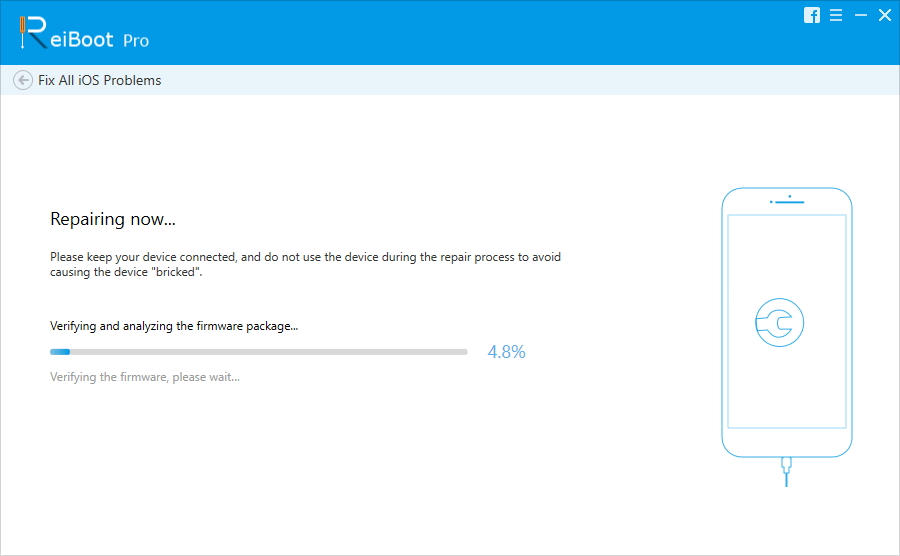
الحل 5: استعادة iPhone إلى إعدادات المصنع
قد تؤدي استعادة جهاز iPhone X إلى حل المشكلةهنا. هنا سيتم فقد جميع بياناتك. سيؤدي ذلك إلى جعل جهاز iPhone الخاص بك مشابهاً لجهاز iPhone الجديد بدون بيانات ومشكلة. على الرغم من أن احتمال حل المشكلة كبير ، إلا أن المستخدمين يتخلصون من بياناتهم الثمينة. إذا كنت جاهزًا ، فاتبع الخطوات الموضحة أدناه.
الخطوة 1: قم بتوصيل جهازك بالكمبيوتر بعد فتح iTunes.
الخطوة 2: حدد جهازك عندما يظهر في iTunes. فوق قسم النسخ الاحتياطية ، اختر خيار "استعادة iPhone".

الخطوة 3: بعد انتهاء العملية ، يمكنك التحقق من خلو iPhone X من المشكلة أم لا.
ربط جميع الأطراف الفضفاضة ، لقد ألقينا نظرة علىأفضل 5 حلول يمكن استخدامها إذا كانت شاشة iPhone لديك تختار الأشياء بمفردها. يمكنك فرض إعادة تشغيل جهاز iPhone الخاص بك. بالإضافة إلى ذلك ، قد تسبب شاشة قذرة المشكلة. وبالتالي ، يمكنك تنظيف الشاشة كذلك. علاوة على ذلك ، يمكنك أيضًا استعادة iPhone وكذلك إعادة تعيين iPhone لمشاهدة المشكلة التي تم حلها أو لا. أخيرًا ، يمكنك دائمًا الاعتماد على Tenorshare ReiBoot لحل المشكلة. هذه الأداة سوف تحل المشكلة بنقرة واحدة. في النهاية ، يمكنك إعلامنا بتعليقاتك على هذه المقالة. هل تعلمنا إذا كانت المقالة مفيدة أم لا عن طريق التعليق أدناه.